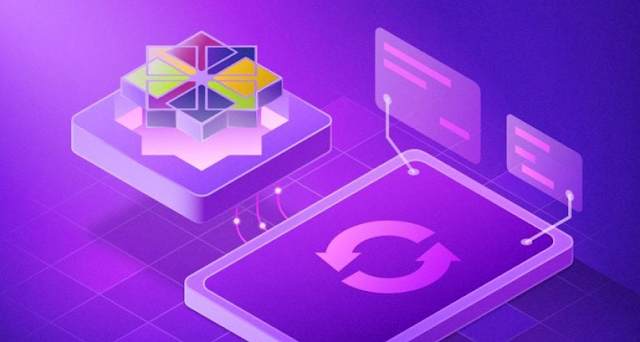
Baca Juga:
Cara Melihat Hostname Pada VPS CentOS 7
Untuk melihat hostname pada VPS CentOS 7, kamu bisa melakukan beberapa langkah mudah. Pertama, buka terminal dan pastikan kamu telah login sebagai root. Kemudian ketik perintah `hostnamectl` pada terminal, dan hasilnya akan menampilkan hostname yang terdapat pada VPS CentOS 7 milikmu.
Dengan melakukan langkah ini, kamu dapat mengetahui hostname VPS CentOS 7 milikmu tanpa harus menggunakan sub judul atau judul dalam paragraf pendek yang kamu buat.
Mungkin Kamu Membutuhkan Tools Kusus SEO dan Marketing Ini:
Cara Mengubah Hostname Pada VPS CentOS 7 Melalui Terminal
Berikut adalah cara mengubah hostname pada VPS CentOS 7 melalui terminal. Pertama, buka terminal pada VPS Kamu lalu login sebagai root. Kemudian, ketik perintah "hostnamectl set-hostname nama hostname baru" dan tekan enter.
Pastikan untuk mengganti nama hostname baru dengan hostname yang Kamu inginkan. Setelah itu, ketik perintah "hostname" untuk memeriksa hostname baru Kamu. Proses ini dapat dilakukan tanpa sub judul dan judul.
Cara Mengubah Hostname Pada VPS CentOS 7 Melalui WHM Web Host Manager
Berikut adalah cara untuk mengubah hostname pada VPS CentOS 7 melalui WHM (Web Host Manager). Pertama, login ke WHM Kamu. Kemudian, pada menu sebelah kiri, klik "Basic cPanel & WHM Setup". Pada halaman berikutnya, Kamu dapat melihat dan mengedit hostname VPS Kamu.
Setelah memasukkan hostname baru, klik "Save". Proses ini akan memerlukan beberapa saat untuk menerapkan perubahan dan memperbarui sistem. Pastikan untuk memeriksa kembali apakah perubahan berhasil setelah proses ini selesai.
Baca Juga:
Cara Mengubah Hostname Pada VPS CentOS 7 Melalui CPanel
Untuk mengubah hostname pada VPS CentOS 7 melalui CPanel, pertama-tama Kamu harus login ke CPanel. Setelah itu, cari menu "Change Hostname". Pada halaman tersebut, Kamu dapat mengubah hostname dengan mengetikkan nama baru pada kolom yang tersedia.
Pastikan untuk menyimpan perubahan dengan mengklik tombol "Save". Setelah itu, restart VPS Kamu untuk mengaktifkan hostname yang baru.
Cara Mengubah Hostname Pada VPS CentOS 7 Melalui SSH Secure Shell
Berikut adalah cara untuk mengubah hostname pada VPS CentOS 7 melalui SSH Secure Shell. Pertama, pastikan kamu sudah melakukan login ke VPS menggunakan SSH. Kemudian, ketikkan perintah "hostnamectl set-hostname namahostnamebaru" di terminal SSH dan tekan enter.
Ganti "namahostnamebaru" dengan hostname baru yang kamu inginkan. Setelah itu, kamu bisa melakukan logout dari SSH dan login kembali untuk melihat perubahan hostname yang sudah kamu lakukan.
Baca Juga:
Cara Mengubah Hostname Pada VPS CentOS 7 Melalui File Hosts
Jika Kamu ingin mengubah hostname pada VPS CentOS 7 melalui file hosts, pertama-tama Kamu harus membuka file hosts dan menambahkan atau mengedit baris yang sesuai dengan hostname yang diinginkan. Kemudian, simpan perubahan tersebut dan pastikan Kamu mengubah hostname di file konfigurasi jaringan juga.
Setelah itu, jalankan perintah `hostnamectl set-hostname <hostname>` untuk mengubah nama host secara permanent. Proses ini seharusnya tidak terlalu sulit, asalkan Kamu mengikuti langkah-langkah dengan benar.
Cara Mengetahui IP Address Baru Setelah Mengubah Hostname Pada VPS CentOS 7
Untuk mengetahui IP address baru setelah melakukan perubahan hostname pada VPS CentOS 7, Kamu dapat menggunakan command-line interface (CLI) dan memasukkan perintah "ifconfig" untuk menampilkan informasi jaringan pada sistem.
Setelah itu, cari informasi mengenai adapter jaringan yang digunakan untuk menghubungkan VPS, dan perhatikan bagian "inet addr" untuk mengetahui IP address yang baru. Jika Kamu menggunakan layanan cloud hosting, Kamu juga dapat mengecek informasi IP address yang baru pada dashboard pengelolaan layanan tersebut.
Baca Juga:
Cara Mengetes Koneksi Setelah Mengubah Hostname Pada VPS CentOS 7
Setelah mengubah hostname pada VPS CentOS 7, kita perlu menguji koneksi untuk memastikan bahwa perubahan berhasil dilakukan. Caranya dapat dilakukan dengan menggunakan perintah ping atau telnet ke alamat IP VPS menggunakan hostname yang baru.
Jika koneksi berhasil dan hostname yang baru muncul, maka perubahan nama host telah berhasil. Namun, jika terdapat masalah dalam koneksi atau hostname yang lama masih muncul, maka perlu dilakukan pengecekan dan penyesuaian konfigurasi yang tepat.
Cara Mengetahui FQDN Fully Qualified Domain Name Pada VPS CentOS 7
Untuk mengetahui FQDN (Fully Qualified Domain Name) pada VPS CentOS 7, dapat dilakukan dengan menggunakan perintah "hostname -f" pada terminal. Perintah ini akan menampilkan nama host beserta domain name yang lengkap, termasuk sub-domain dan top-level domain (TLD).
Hal ini berguna dalam mengkonfigurasi server dan aplikasi yang terhubung dengan domain tersebut, terutama jika terdapat beberapa domain yang di-host dalam satu server.
Baca Juga:
Cara Mengatasi Masalah Setelah Mengubah Hostname Pada VPS CentOS 7
Setelah mengubah hostname pada VPS CentOS 7, kamu mungkin mengalami beberapa masalah seperti kerusakan jaringan atau koneksi internet yang tidak stabil, error saat mengakses situs tertentu, atau munculnya pesan error saat menjalankan beberapa perintah.
Untuk mengatasi masalah ini, kamu bisa mencoba beberapa hal seperti memperbarui file hosts, memeriksa konfigurasi jaringan, atau melakukan restart pada server VPS. Jika masalah masih terjadi, kamu bisa mencoba mencari solusi lebih lanjut melalui forum-forum atau pertanyaan-pertanyaan sejenis yang ada di internet.
Akhir Kata
Dalam tutorial ini, kami telah menjelaskan cara mengubah hostname pada VPS CentOS 7. Dengan mengikuti langkah-langkah tutorial ini secara lengkap, Kamu dapat dengan mudah mengubah hostname VPS dengan cepat dan mudah.
Semoga tutorial ini bermanfaat bagi Kamu dalam mengelola dan mengoptimalkan penggunaan VPS CentOS 7. Terima kasih telah membaca!
Baca Juga:
